Kui olete innukas Twitchi kasutaja, siis teate, kui oluline on olla kursis oma lemmikstriimerdajatega. Kahjuks võivad mõnikord Twitchi märguanded teie seadmetes lakata töötamast. Siin on, mida peate teadma oma Twitchi märguannete taaskäivitamise kohta.
Kõigepealt kontrollige, kas teie märguanded on rakenduses Twitch lubatud. Selleks avage rakendus ja minge menüüsse Seaded. Seejärel valige Teavitused ja veenduge, et märguanded on sisse lülitatud. Kui need pole nii, lülitage need sisse ja peaksite uuesti märguandeid saama.
Kui te ikka veel märguandeid ei saa, proovige seade taaskäivitada. See lahendab sageli kõik väiksemad probleemid, mis võivad probleemi põhjustada. Kui see ei tööta, peate võib-olla Twitchi rakenduse desinstallima ja uuesti installima. See kustutab kõik vanad andmed, mis võivad probleeme põhjustada, ja annab teile uue alguse.
Kui teil on endiselt probleeme, võtke ühendust Twitchi toega ja nad saavad teid aidata probleemi tõrkeotsingul. Seni saate oma lemmikstriimeritega alati kursis olla, jälgides neid sotsiaalmeedias või kontrollides regulaarselt nende Twitchi profiile.
Käesolevas artiklis vaatleme kuut viisi, kuidas teid aidata, kui Twitchi märguanded ei tööta Androidis, iPhone'is ega arvutis . Twitch on suurepärane voogesitusplatvorm. , eelkõige mängijatele, kes soovivad vaadata, kuidas teised mängivad või ise mängivad ja seda vaatajatele edastada. See rakendus on uskumatult hea tänu paljudele kasutajatele pakutavatele funktsioonidele. Üks funktsioone, mida Twitchi kasutajad rakenduse juures armastavad, on selle kiire märguanne iga kord, kui striimija on platvormil reaalajas, mis aitab neil voogedest ilma jääda.

Oleme aga näinud, et kasutajad kurdavad selle üle, et Twitchi märguanded ei tööta nende seadmetes ja puuduvad selle probleemi tõttu paljud vood. Lisaks mõjutab see probleem ka striimijaid, kuna tellijaid ei teavitata, kui nad on Twitchis otseülekandes, mistõttu nende vaatamised vähenevad. Õnneks nõuab Twitchi teavitusprobleemide lahendamine vaid mõnda lihtsat muudatust rakenduses, seadmes või brauseris, milles voogesitusteenust kasutate.
Põhjus, miks Twitchi märguanded ei tööta Androidis, iPhone'is ega arvutis
Tavaline põhjus, miks Twitchi märguanded teie seadmes ei tööta, on see, et teavitusseade pole teie seadmes ega Twitchis endas lubatud. Samuti, kui kasutate Twitchi arvutis brauseri kaudu ja selle teavitus ei tööta, võib selle põhjuseks olla vahemälu probleem, valed sätted või brauseri laiendusprobleem.
Siin on peamised punktid, mis põhjustavad Twitchi teavitusprobleemi:
- Keelatud teavitusseaded Twitchis või seadmes.
- Brauseri probleem.
- Tarkvara rike.
Parandage Twitchi teatised, mis ei tööta Androidis, iPhone'is või arvutis.
Kui Twitchi märguandeid üheski teie seadmes ei kuvata või need ei tööta, on siin mõned näpunäited probleemi lahendamiseks.
- Luba märguanne Twitchis
- Keelake Twitchis nutikad märguanded
- Lülitage oma seadmes ja brauseris sisse Twitchi märguanne.
- Desinstallige ja installige uuesti rakendus Twitch.
- Tühjendage brauseri vahemälu
- Taaskäivitage brauser
1] Lubage Twitchis teavitus
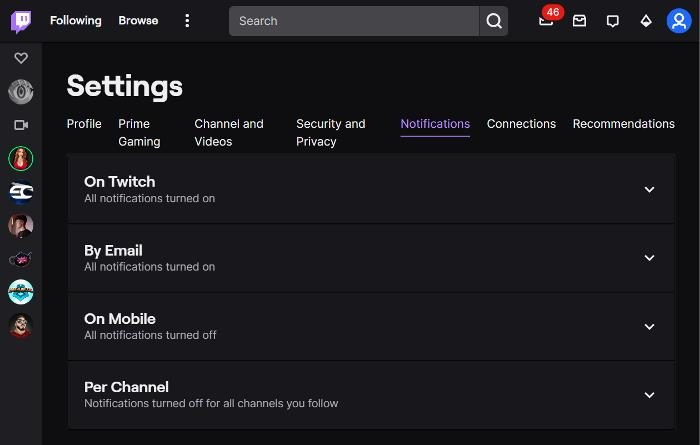
Esimene asi, mida peaksite tegema, kui te ei saa üheski seadmes Twitchi märguannet, on veenduda, et märguanne on rakenduses sisse lülitatud. Kuigi märguanne on platvormil registreerumisel alati automaatselt sisse lülitatud, võisite teadmatuses seadeid muuta. Kui Twitchi märguanded pole lubatud, ei saa te rakenduses märguandeid vastu võtta. Twitchi märguannete lubamiseks mis tahes seadmes tehke järgmist.
Arvuti peal
sündmuse ID 219 windows 10
- Minge brauserisse ja avage oma Twitchi konto.
- Klõpsake oma profiili ikoon lehe paremas ülanurgas.
- Valige kuvatavast menüüst Seaded .
- Vaheta Märguanded kategooria seadete lehel.
- Nüüd klõpsake Tõmbamise peal ja lülitage esiküljel olev lüliti sisse Kõik märguanded Twitchis valik.
- Kliki Meili teel ja lülitage esiküljel olev lüliti sisse Kõik tähed valik.
Vali Mobiilis ja lülitage esiküljel olev lüliti sisse Kõik tõukemärguanded Twitchi tõuketeatise lubamise võimalus.
Saate ka kontrollida Kanalil märguanded oma Twitchi teavitusseadetes, et veenduda, et pole kanaleid, mille märguanded on vaigistatud. See on kasulik teile, kui saate Twitchi märguandeid, kuid mitte kõigi tellitud kanalite puhul. Nii et tellitud kanalite märguannete sisselülitamiseks klõpsake ikoonil Kanalil ja veenduge, et kõigi tellitud kanalite teavituslüliti oleks sisse lülitatud.
Twitchi teavitusseadetele juurdepääsemiseks Androidis või iPhone'is
- Avage oma telefonis rakendus Twitch ja vajutage nuppu profiili ikoon ekraani vasakus ülanurgas.
- Vali Konto seaded ja seejärel klõpsake Märguanded .
- Näete teavitusseadeid ja saate neid ülalkirjeldatud viisil kohandada.
See lähenemisviis aitab kindlasti, kui teavitusprobleem on seotud Twitchi seadetega. Kui see aga nii ei ole, proovige järgmist lahendust.
Loe: Kuidas kedagi Twitchis blokeerida?
2] Keelake Twitchis nutikad märguanded
Twitchi nutikas märguanne on seade, mis määrab, kuidas teile Twitchi märguandeid saadetakse. Kui see seade on lubatud, saadetakse teie teated ainult teie asukohta, mis võib olla põhjus, miks te ei saa oma telefoni tõukemärguandeid. Seejärel on hea mõte Twitchi nutikas teavitus välja lülitada ja seda saab teha järgmiselt.
- Avage oma telefonis Twitch ja klõpsake ikooni profiili ikoon lehe vasakus ülanurgas.
- Vali Konto seaded ja tabas Märguanded .
- Enne seda lülitage lüliti välja Lubage nutikad märguanded .
3] Lubage oma seadmes ja brauseris Twitchi märguanne.
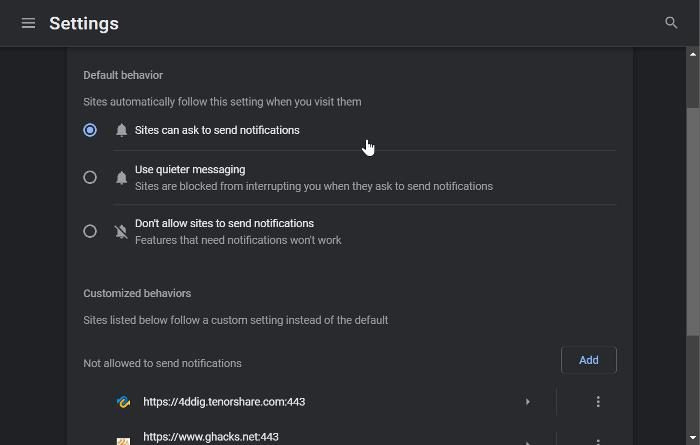
Kui teie telefonis või brauseris pole Twitchi teavitus lubatud, ei saa te Twitchilt ühtegi märguannet ja seega võite oma lemmikstriimijate värskendustest ilma jääda. Seadmes ja brauseris Twitchi märguannete lubamiseks tehke järgmist.
Windowsi arvuti
Teatiste lubamiseks Windowsi arvutis lugege järgmisi postitusi.
- Avage Chrome ja klõpsake ekraani paremas ülanurgas kolme punktiga menüül.
- Vali Seaded ja klõpsake edasi Privaatsus ja turvalisus .
- Vaheta Saidi seaded ja puudutage seda.
- Vajutage Märguanded ja siis kontrolli Saidid võivad nõuda teatisi kasti.
- Veenduge ka selles twitch.tv ei kuulu hulka Saidid võivad nõuda teatisi nimekirja.
Võimalik, et peate kontrollima ka Windowsi teavitusseadeid.
Android
- Minema Seaded oma telefonis.
- Tippige lehe ülaosas olevasse otsingukasti Seadete rakendused ja klõpsake tulemusel.
- Vali tõmblema rakenduste loendis ja klõpsake nuppu Teavitus .
- Lülitage sisse Luba märguanded .
iPhone
- avatud Seaded oma iPhone'is ja klõpsake nuppu Märguanded .
- Valige tõmblema rakendus ja lülitage see sisse Luba märguanded .
4] Desinstallige ja installige uuesti rakendus Twitch.
Kui teie telefonis Twitchi märguanne ei tööta ka pärast ülaltoodud lahenduste proovimist, peaksite rakenduse desinstallima ja uuesti installima. Loodan, et see aitab.
Ühendatud: Google Chrome'i märguanded ei tööta
5] Tühjendage brauseri vahemälu
Liiga palju või rikutud vahemälu teie brauseris võib olla ka põhjuseks, miks te ei saa Windowsi arvutis Twitchi teatisi. Sellisel juhul on soovitatav brauseri vahemälu tühjendada ja seejärel proovida Twitchi kasutada.
6] Lähtestage brauseri seaded
Kui probleem Windowsi arvutis püsib, saate Edge'i brauseri vaikeseadetele lähtestada. See lahendus on ideaalne, kui saate oma brauseris teatisi, kuid need äkki peatuvad. See on aidanud mõnda kasutajat ja võib aidata ka teid. Kolmanda osapoole brauseri seadete lähtestamiseks lugege järgmisi sõnumeid.
- Lähtestage Chrome'i brauseri seaded
- Lähtestage või värskendage Firefoxi brauseri seadeid
Kuidas lubada Twitchi tõukemärguandeid?
Kui te ei saa oma telefonis Twitchi märguandeid, peaksite rakenduses tõukemärguanded lubama. Seda saab teha järgmiselt.
linn.mid
- Avage oma telefonis Twitch ja klõpsake ikooni profiili ikoon lehe vasakus ülanurgas.
- Vali Konto seaded ja klõpsake edasi Märguanded .
- Vali Mobiilis saadud lehel ja kaasata Saada mulle push-teatisi valik.
Kas ma saan Twitchi kasutada tasuta ja sisse logimata?
Voogesitus Twitchis on täiesti tasuta ja platvormil registreerimine on samuti subjektiivne. See tähendab, et te ei pea Twitchi voogesituste ja videote vaatamise eest üldse maksma. Kuid selleks, et saaksite nautida lisafunktsioone, nagu striimijate tellimine, vestlus ja palju muud, peate olema sisse logitud.
Miks ei tööta Twitchi märguanded Androidis, iPhone'is või arvutis?
Kui Twitchi märguanded teie seadmetes ei tööta, on tõenäoliselt põhjuseks see, et olete rakenduses või seadmes endas märguanded välja lülitanud. Seega proovige probleemi lahendamiseks kontrollida teavitusseadeid.
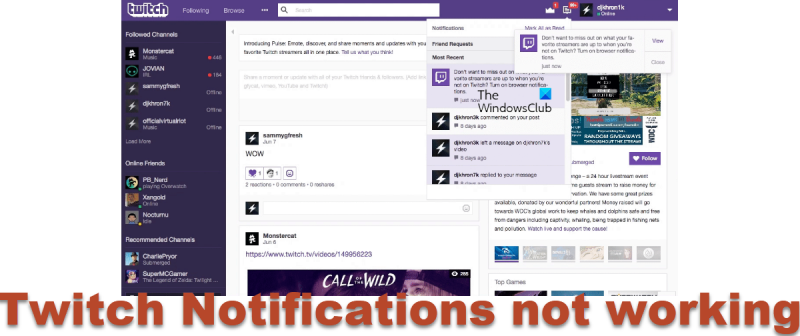
![Valorant VAN-i veakood 0 [parandatud]](https://prankmike.com/img/valorant/16/van-0-error-code-on-valorant-fixed-1.png)













